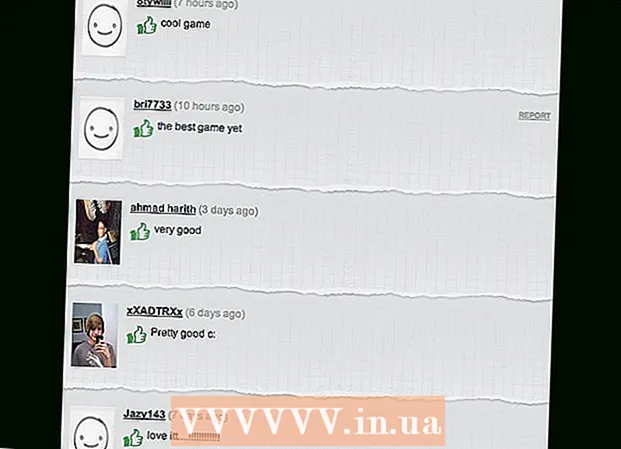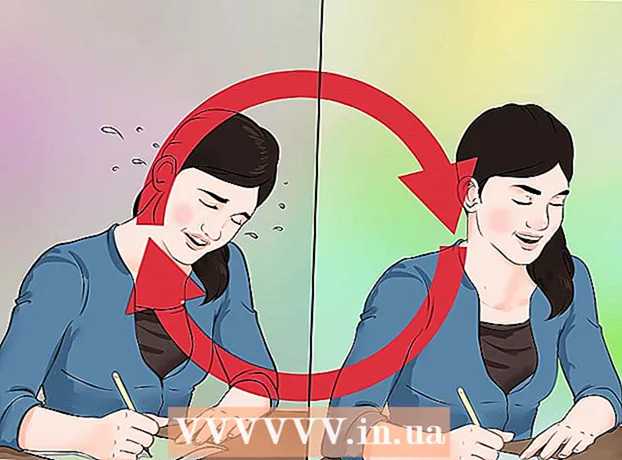Autor:
Randy Alexander
Fecha De Creación:
2 Abril 2021
Fecha De Actualización:
1 Mes De Julio 2024

Contenido
FaceTime es una aplicación gratuita de Apple que te ayuda a realizar videollamadas y recibir videollamadas de otros usuarios de FaceTime. Puede usar esta aplicación para mantenerse en contacto con familiares en todo el país o con amigos en la calle. Puede configurar FaceTime rápidamente en iPhone 4 o posterior o iPad 2 y posterior. Siga esta guía para ver cómo.
Pasos
Método 1 de 2: configurar iPad / iPhone
Configuración abierta. Haga clic en el icono de Configuración en la pantalla de inicio del dispositivo para ingresar a la configuración.

Haz clic en FaceTime. Es posible que deba desplazarse hacia abajo en la lista Configuración para encontrar FaceTime.
Haz clic en "Usar tu ID de Apple para FaceTime". Puede activar la opción Usar datos móviles si planea hacer llamadas FaceTime sin usar una red Wi-Fi.

Ingrese su ID de Apple y contraseña. Si no tiene una cuenta de Applle, haga clic en "Crear nuevo ID de Apple" para obtener una cuenta gratuita. Ahora haga clic en Iniciar sesión.
Seleccione el correo electrónico para asociarlo con FaceTime. Si está configurando un iPhone o ya configuró su iPhone con FaceTime, aparecerá su número de teléfono. De lo contrario, solo verá la dirección de correo electrónico asociada con su ID de Apple. Puede seleccionar o anular la selección de las direcciones restantes. Presione siguiente para continuar.

Agrega otras direcciones de correo electrónico. Si solo tiene un ID de Apple pero desea que varios usuarios puedan usar FaceTime en su dispositivo, puede hacer clic en el enlace "Agregar un correo electrónico" para agregar una dirección de correo electrónico. Esta dirección de correo electrónico se asociará con su ID de Apple y se utilizará para recibir llamadas en FaceTime.- Esto es particularmente útil para las familias que comparten una ID de Apple pero quieren usar FaceTime en varios dispositivos.
Enciende FaceTime. Si no tiene FaceTime activado, encienda el interruptor de FaceTime. Puede que tenga que esperar un poco.
Empiece a utilizar FaceTime. FaceTime ahora está habilitado y alguien más puede contactarlo a través de cualquier dirección de correo electrónico que elija. anuncio
Método 2 de 2: configuración de Mac
- Descubra en qué versión de Mac se encuentra. Puede hacer esto haciendo clic en la manzana en la esquina superior izquierda. Si ve 10.7, entonces FaceTime está instalado.
- Si FaceTime no está instalado, abre la App Store. En este momento, el precio de FaceTime es de $ 0,99.
- Ahora tienes FaceTime. Abra la aplicación.
- Debe ingresar su ID de Apple y contraseña.
- ¡Comienza a usar la aplicación FaceTime! anuncio
Consejo
- En la sección Identificación de llamadas de la pantalla Configuración de FaceTime, puede seleccionar una llamada saliente en FaceTime como un número de teléfono o elegir una dirección de correo electrónico.
- Si no puede verificar si tiene 10.7 Lion en su Mac, haga clic en la lupa en la esquina superior derecha para ingresar al modo Spotlight. Aquí, puede buscar en su Mac y ver si puede instalar FaceTime.
Advertencia
- Si planea usar FaceTime con su red móvil, su operador de red puede cobrarle dependiendo de cuánto espacio se use.